Paso 1: Configuración de la frambuesa pi
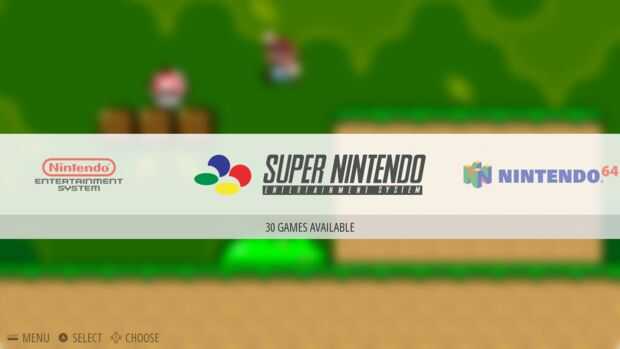
Este primer paso pasa por solo configurarlo así que usted puede probar el software. Este paso es primero por lo que se puede saber lo que vas a necesitar hardware sabio más tarde.
Así que vas a necesitar una frambuesa pi que puede ser cualquier modelo, un cable micro usb con enchufe (tipo b micro usb), una pantalla con entrada hdmi, un cable hdmi, un teclado o dispositivo de juego y por lo menos una tarjeta de memoria de 4gb clase 4. También debe obtener un puerto externo usb y un ratón.
Ahora que tienes todo lo que necesitas para probarlo vamos a ir y conseguir el software. Para esto se necesita un ordenador y las imágenes de disco de win32 que puede descargar desde aquí.
https://sourceforge.net/projects/win32diskimager/f...
Ahora que has descargado que podemos conseguir el sistema operativo para el pi. Vamos a usar pastel retro que es un sistema operativo libre que arranca en la estación de emulación que se realiza todos nuestros juegos. Se puede descargar desde aquí para su versión de la pi.
http://blog.petrockblock.com/retropie/retropie-Dow...
Una vez que ha descargado nos podemos poner en la tarjeta sd (pero asegúrese de que la tarjeta sd esté vacía primero)! Lo primero de todo abrir imágenes de disco de win32. A continuación pulse el botón de archivo para encontrar empanada retro que usted acaba de descargar que debe estar en el archivo de descarga a menos que te mudaste. Haga clic en el botón del dispositivo y seleccione en qué unidad de la tarjeta sd es que debe ser la: unidad f. Haga clic en escritura. Una vez que ha hecho puede sacar la tarjeta sd de su computadora y ponerlo en su frambuesa pi.
Ahora encienda su frambuesa pi. Ahora se carga hasta que la pantalla de inicio de pie retro que puedes más adelante a uno de los otros o incluso su propia imagen. Después mostrará el inicio de la estación de emulación pantalla durante aproximadamente medio minuto. La primera vez que utilice la estación de emulación va a ir a una pantalla donde asignan las teclas. Simplemente pulse la tecla que desee dependiendo de qué cosa es en (por ejemplo si es en principio que podría pulsar espacio). Si no desea utilizar una determinada tecla y un botón ya usados. Si desea cambiar lo que ha puesto utilizar las teclas o botones que ha asignado a d-pad hacia arriba y hacia abajo y el botón para cambiar las cosas diferentes. Finalmente utilice la tecla o el botón para que un botón para presionar ok.
Ahora estás en la estación principal de la emulación. Desde aquí se puede ir en diferentes sistemas. Hay algunos juegos que puedes jugar. Esto incluye zork 1,2 y 3 una aventura basada en texto para el infocom y es unos juegos en la sección de puerto como doom y quake 3. Ahora hemos hecho en el siguiente paso voy a mostrar cómo agregar tus propios roms en la estación de emulación.













